Haga que las presentaciones de PowerPoint sean geniales con SmartArt
Buscando una manera de hacer tu PowerPointpresentaciones aún menos aburridas durante las reuniones? El uso de la función SmartArt puede hacerlos visualmente más interesantes. Existen algunos métodos diferentes para crear sus gráficos. Echaremos un vistazo a cada uno de ellos por separado.
¿Qué es esta característica?
Un gráfico SmartArt es una representación visual desu información que puede crear rápida y fácilmente, eligiendo entre muchos diseños diferentes, para comunicar de manera efectiva su mensaje o ideas. Está disponible en Microsoft Office 2007 o sus versiones más recientes.
Desde cero usando la pestaña Insertar
En cualquier diapositiva de presentación, haga clic en Insertar> SmartArt para mostrar la ventana de gráficos.

Por defecto, la ventana le mostrará todos los gráficos disponibles entre los que puede elegir.
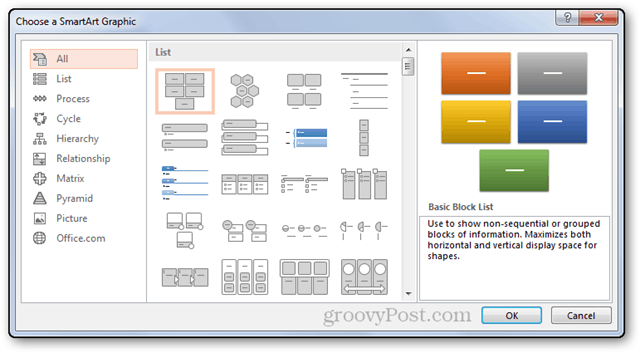
Para este paso, probaré el Proceso detallado gráfico.
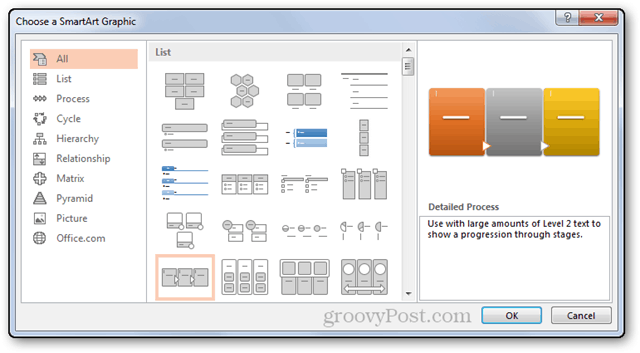
Después de presionar Okay, se insertará su arte gráfico. Un pequeño panel a su lado le permitirá ingresar el texto deseado.
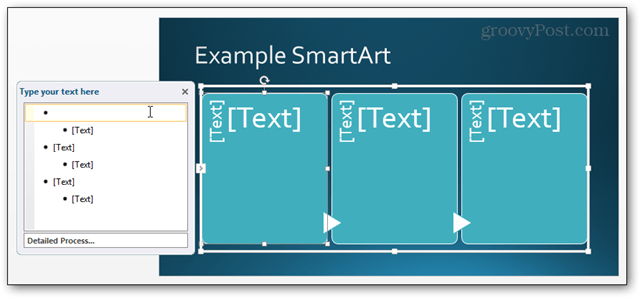
Aquí hay un ejemplo rápido que hice para este tutorial.
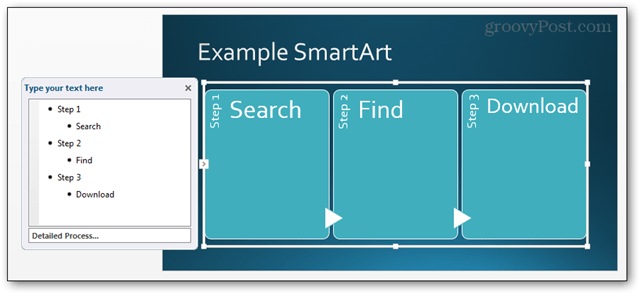
De una lista de viñetas
Si tiene una lista de viñetas prefabricada que le gustaría convertir, PowerPoint lo hace todo muy fácil. Aquí está la lista que usaré.
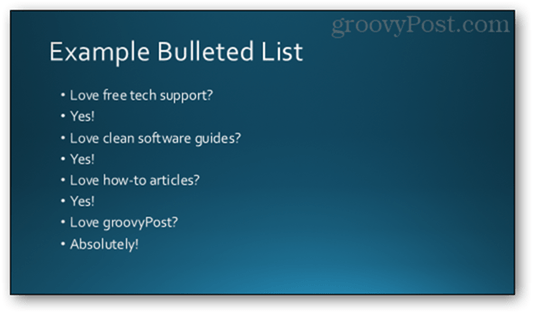
Comience haciendo clic dentro de su lista para seleccionarla.
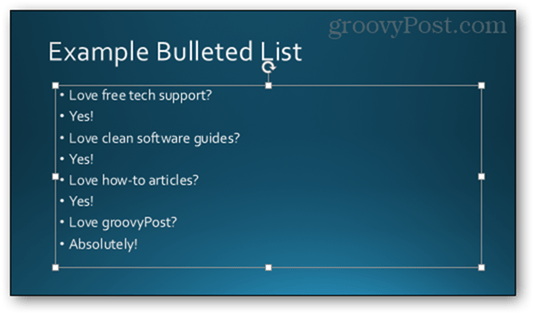
Esto te llevará a la Formato pestaña, desde aquí seleccione Convertir a SmartArt.
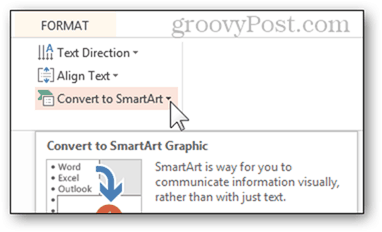
Al pasar el mouse sobre las opciones presentadas, se mostrará una vista previa en vivo de cómo se verá.
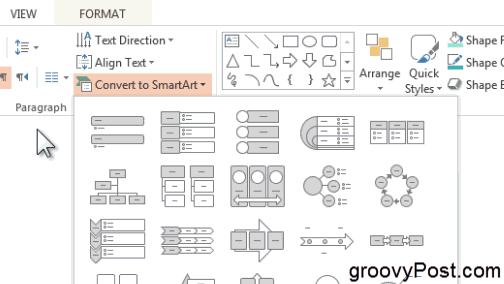
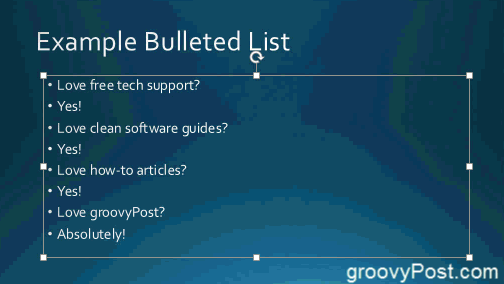
También puedes hacer clic en el Más gráficos SmartArt opción en la parte inferior del menú.
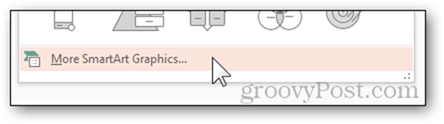
Eso abrirá la ventana con todas las opciones disponibles.
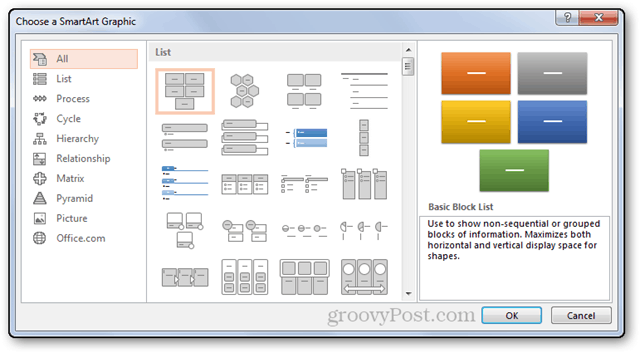
Desde cero usando los botones rápidos de un campo de texto
En cualquier diapositiva nueva que use un diseño que incluya un campo de texto, puede hacer clic en Insertar un gráfico SmartArt botón.
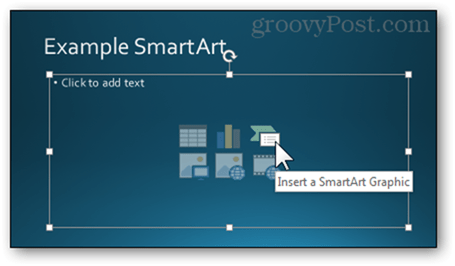
Esto, nuevamente, lo llevará a la ventana con la que ya está familiarizado. Desde aquí, ya sabes qué hacer.
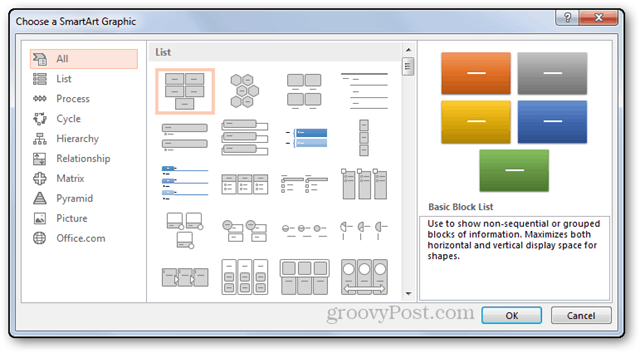
Editando tu SmartArt
Con el gráfico aún seleccionado, haga clic en el Diseño lengüeta.
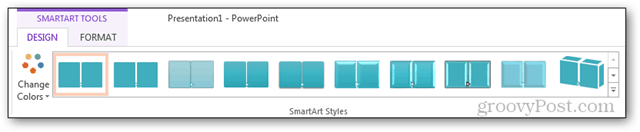
Entonces puedes cambiar el estilo.

El color.
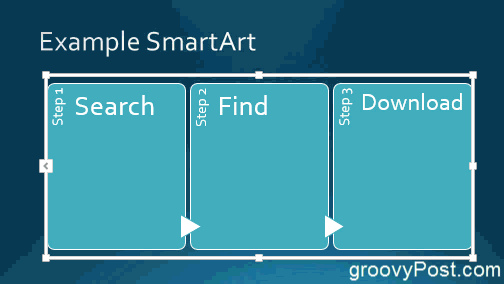
Incluso el diseño:
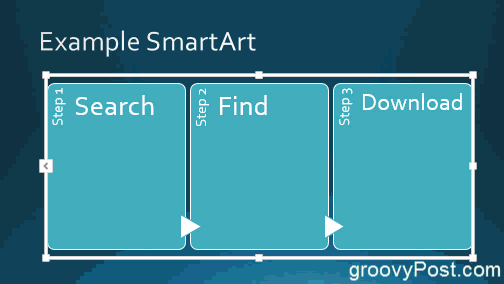
Conclusión
Usar esta función es una excelente manera de refrescarsesu presentación y presentar los datos de manera ordenada y organizada. Si juegas lo suficiente con él, encontrarás que puede ser un verdadero salvavidas para presentaciones difíciles. Aquí hay algunos ejemplos de gráficos SmartArt con los que estoy muy contento:
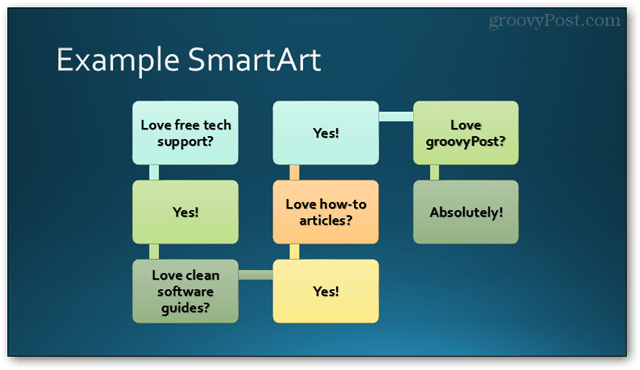
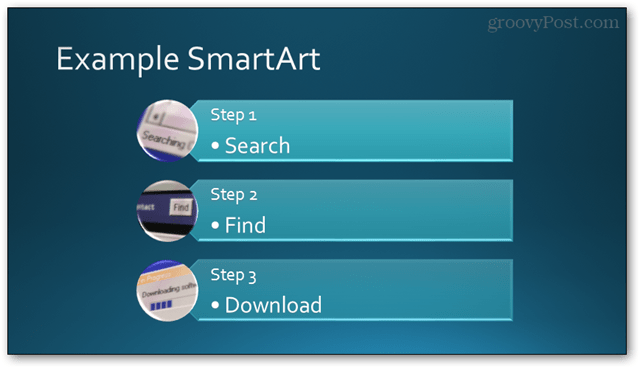










Deja un comentario